如何修復 Windows PC 上的錯誤代碼 0x80029c4a
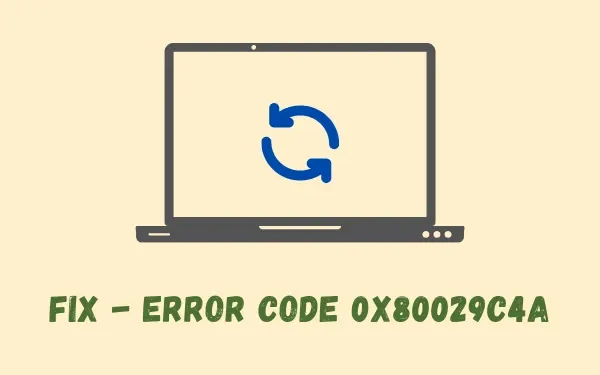
錯誤代碼 0x80029c4a 是一個與服務相關的問題,當您在電腦上安裝故障的應用程式時經常會出現該錯誤。發生這種情況時,您將無法再下載或安裝任何新更新以及新程式。您的電腦經常崩潰,並在顯示器上留下錯誤訊息。
Windows 上出現錯誤代碼 0x80029c4a 的原因是什麼?
一般來說,當您的系統滿足以下一個或多個條件時,就會出現此錯誤 –
- 安裝有錯誤的軟體後
- 系統映像或系統檔案損壞
- 您的計算機上有待更新
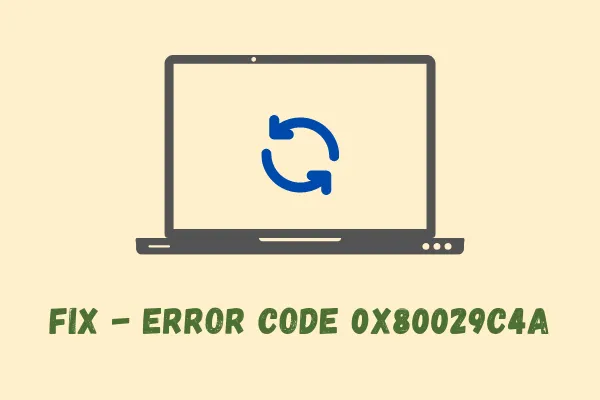
Windows 上的錯誤代碼 0x80029c4a 解決方案
如果您在 Windows PC 上執行任何操作時收到此錯誤代碼,請依序嘗試以下解決方案。只需確保在應用單一解決方法後重新啟動電腦即可。解決辦法如下——
1.卸載最近安裝的應用程式
錯誤代碼 0x80029c4a 通常在您的電腦上安裝故障或有缺陷的軟體後出現。如果您記得最近在設備上安裝過任何應用程序,請考慮先卸載該應用程式。從系統中刪除最近安裝的程式後,重新啟動電腦。以下是執行此任務所需執行的操作 –
- 按 Win + X 並選擇選項 – “應用程式和功能”。
- 系統將帶您進入「設定」內的「已安裝的應用程式」部分。
- 向下捲動並找到您最近安裝的應用程式。
- 找到該應用程式後,按一下其右端的三個垂直點。
- 從彈出式選單中選擇卸載選項。
- 之後可能會提示確認訊息,再次點擊卸載。
- 讓應用程式從您的裝置成功卸載。
- 完成後,重新啟動電腦以刪除所有剩餘檔案。
2.檢查並修復系統檔案損壞
我們不時在電腦上安裝許多第三方應用程式。這些應用程式會損壞系統檔案、資料夾,有時甚至會損壞整個作業系統。您可以使用 SFC 或 DISM 工具修復損壞的檔案、找回遺失的檔案或修正 Windows 11/10 映像問題。以下是在電腦上執行這兩個命令列程式的方法 –
- 以管理員身分啟動CMD。
- 當它出現時,執行以下命令 –
sfc /scannow
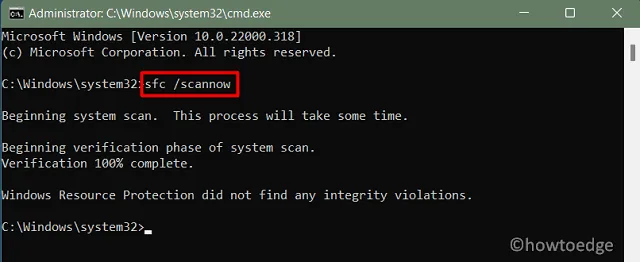
- 該工具幾乎不需要 15 分鐘就能找到並修復系統檔案的任何問題。
- 完成後,透過 DISM 檢查 Windows 11/10 映像(無論您擁有哪一個)。
- 為此,請在同一提升的控制台上執行以下命令 –
DISM /Online /Cleanup-Image /RestoreHealth
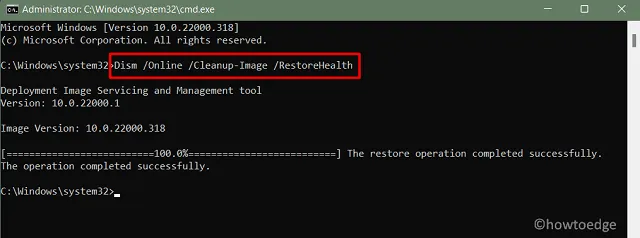
- 讓這段程式碼再運作 15 分鐘。此時,DISM 將診斷系統映像的任何問題並修復它們。
- 運行完 SFC 和 DISM 工具後,重新啟動 PC。這將使您電腦上最近的變更在下次登入時生效。
3.檢查並安裝待更新
現在您已經擺脫了有問題的應用程式、修復了系統檔案和系統映像,請檢查更新過程現在是否有效。您可以透過造訪以下路徑並點擊「檢查更新」按鈕來執行此操作。
Windows 10:設定 (Win + I) > 更新與安全性 > Windows 更新 > 檢查更新

Windows 11:設定 (Win + I) > Windows 更新 > 檢查更新

系統將在線上搜尋任何待處理的更新並將其下載/安裝到您的電腦上。如果此程序無法取得任何掛起的更新,請嘗試下面討論的手動方法。
4. 手動安裝待更新
要手動安裝待處理的更新,您需要知道您的電腦上缺少的更新。每個累積更新(無論是安全性更新、非安全性更新或可選更新)都附有一個 KB 編號。您可以透過造訪更新歷史記錄頁面來獲得相同的資訊。
訪問上面提供的連結後,點擊左側導覽列的頂部連結。記下右側窗格中的 KB 編號。接下來造訪 Microsoft 的更新目錄網站,然後在搜尋欄位中輸入記下的編號。按 Enter 鍵即可取得與此編號相符的所有更新。
選擇最適合您的系統架構的更新。接下來,點擊頂部連結開始將最新補丁下載到您的電腦。下載完成後,雙擊安裝檔(.msu 檔案格式)開始安裝。
5.重置你的電腦
如果自動方法和手動方法都無法解決電腦上的 0x80029c4a 錯誤,那麼您只剩下一個選項,那就是「重設您的電腦」。當您選擇重設電腦時,您將有兩個選項可供選擇。它們是“保留文件”和“刪除所有內容”。選擇第一個選項,因為這會將您的所有個人資料和設定保存在電腦上。
雖然此方法應該可行,但如果不行,最好還是全新安裝 Windows 11作業系統。對於 Windows 10,請按照本教學進行操作。



發佈留言